ዝርዝር ሁኔታ:
- ደረጃ 1 - ቁሳቁሶችን ይሰብስቡ
- ደረጃ 2 - የዳቦ ሰሌዳ ግንኙነቶች
- ደረጃ 3: አርዱዲኖን ኮድ ያድርጉ
- ደረጃ 4 የብሉቱዝ መተግበሪያን ይገንቡ
- ደረጃ 5 - ሳጥኑን ይገንቡ
- ደረጃ 6 ኤሌክትሮኒክስን ወደ ፒሲቢ ያሽጡ
- ደረጃ 7 - ኤሌክትሮኒክስን በጀርባው ላይ ይጫኑ
- ደረጃ 8 - መስተዋቶቹን በሳጥኑ ይሰብስቡ
- ደረጃ 9 - የእርስዎን ማለቂያ መስታወት ይሞክሩ

ቪዲዮ: የአርዱዲኖ ማለቂያ መስታወት (ብሉቱዝ እና ድምጽ ምላሽ ሰጪ) - 9 ደረጃዎች (ከስዕሎች ጋር)
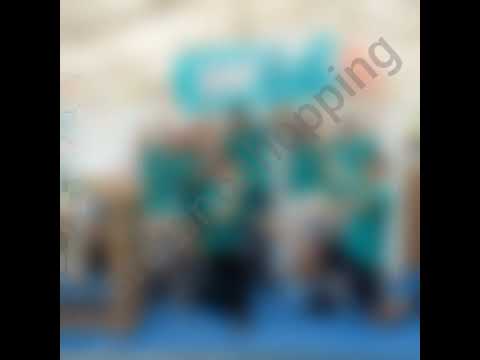
2024 ደራሲ ደራሲ: John Day | [email protected]. ለመጨረሻ ጊዜ የተሻሻለው: 2024-01-30 07:33




ብሉቱዝን በመጠቀም በስልክዎ ወይም በጡባዊዎ ሊቆጣጠሩት የሚችሉት ከአርዱዲኖ ጋር ለት / ቤት ፕሮጀክት የማይገደብ መስታወት ፈጠርኩ። መስታወቱ እንዲሁ/ሙዚቃ/ሙዚቃን የሚለይ እና በሙዚቃው ምት ላይ ዓይንን የሚስብ የብርሃን ጭረት በማመንጨት ምላሽ የሚሰጥ አብሮ የተሰራ ማይክሮፎን አለው! በቀላሉ መተግበሪያውን ያስጀምሩ ፣ ከብሉቱዝ ጋር ይገናኙ እና አስማት ሲከሰት ይመልከቱ!
በዚህ Instructables ውስጥ ይህንን Infinity Mirror እንዴት ማድረግ እንደሚችሉ አሳያችኋለሁ። ስለዚህ እንጀምር!
ደረጃ 1 - ቁሳቁሶችን ይሰብስቡ

ይህንን ማለቂያ የሌለው መስታወት ለመሥራት የሚከተሉትን ቁሳቁሶች ያስፈልግዎታል
1) አርዱዲኖ ኡኖ (30 ዶላር)
እንዲሁም የተለየ ዓይነት አርዱዲኖን መጠቀም ይችላሉ ፣ ግን ያ የእርስዎ ብቻ ነው።
2) አነስተኛ የዳቦ ሰሌዳ ወይም ፒሲቢ ($ 5)
የዳቦ ሰሌዳውን ለፕሮቶታይፕ (ፕሮቶታይፕ) ተጠቀምኩኝ እና በኋላ ሁሉንም ነገር ወደ ሽቶ ሰሌዳ/ንጣፍ ሰሌዳ ሸጥኩ።
3) WS2813 ዲጂታል 5050 RGB LED Strip - 144 LEDs (1 ሜትር) ($ 25)
እንዲሁም የተለየ የ LED ስትሪፕን መጠቀም ይችላሉ ፣ ግን ሁሉም ኤልኢዲዎች በግል ሊታከሙ የሚችሉ መሆናቸውን ያረጋግጡ። እንዲሁም የ LED ስትሪፕ ለእያንዳንዱ የ LED ሜትሮች “ተጨማሪ” 5V voltage ልቴጅ መስጠቱን ያረጋግጡ። ይህ የሆነበት ምክንያት ቮልቴቱ በመጠምዘዣው ላይ ስለሚወድቅ እና ጅምር ላይ ያለው የአሁኑ በከፍተኛ ሁኔታ ሊጨምር ስለሚችል ነው። (እና ምናልባት የ LED ስትሪፕዎን መጀመሪያ ያቃጥሉታል!) እዚህ ስለ እዚህ የበለጠ ማንበብ ይችላሉ - ኒውዮክስክስን ማጠንከር።
4) የፕሮቶታይፕ ሽቦዎች ($ 3)
ቀለሞች በአጠቃላይ ምንም አይደሉም ፣ ግን ለራስዎ እንደ ማጣቀሻ ማድረጉ በጣም ጠቃሚ ነው። ነጭ ፣ ጥቁር ፣ ቀይ ፣ አረንጓዴ ፣ ቢጫ ፣ ብርቱካንማ እና ሰማያዊ እጠቀም ነበር።
5) ዩኤስቢ ሀ ለ ቢ ገመድ ($ 4)
ይህ የአርዲኖዎን ኮድ ወደ አርዱዲኖ ኡኖ ቦርድ ለመስቀል ስራ ላይ ይውላል።
6) የኃይል አቅርቦት መለወጫ ጉድጓድ - 5V 10A ($ 15)
ይህ አርዲኢኖ ሁሉንም ኤልዲዎች ለማብራት በቂ ኃይል ስለሌለው ይህ የ LED ን ንጣፍን በ 5 ቪ ቮልቴጅ ለመደገፍ ያገለግላል። እንዲሁም የግድግዳ አስማሚ የኃይል አቅርቦትን ለመጠቀም መምረጥ ይችላሉ ፣ ግን በ 5 ቪ ላይ መሥራቱን ያረጋግጡ።
7) 230V የኃይል ገመድ ከ ተሰኪ ($ 3)
ይህ የመቀየሪያ የኃይል አቅርቦትን ከ 230V የኃይል ሶኬት ጋር ለማገናኘት ያገለግላል። እርስዎ በሚኖሩበት ቦታ ላይ በመመርኮዝ ከኃይል ሶኬት ውስጥ ያለው የቮልቴጅ መጠን ሊለያይ ይችላል። በማንኛውም ሁኔታ ፣ ከተሰካ ጋር ትክክለኛ ገመድ ያስፈልግዎታል።
8) ብሉቱዝ HC-06 ሞዱል RF አስተላላፊው ባሪያ 4-ፒን ($ 8)
ይህ ሞጁል ከስልክዎ ወይም ከጡባዊዎ ወደ አርዱinoኖ ውሂብ ለመላክ ያገለግላል። ይህ የብሉቱዝ ሞጁል እንደ ባሪያ ብቻ ሊያገለግል ይችላል። መደበኛ የብሉቱዝ ፒን / የይለፍ ቃል 1234 ነው።
9) የድምፅ ማወቂያ ዳሳሽ ሞዱል 3-ፒን ($ 3)
አብሮገነብ ማይክሮፎን ስላለው ይህ ሞጁል ድምጽን ለመለየት ጥቅም ላይ ይውላል። ምልክት በሚፈጠርበት የድምፅ መጠን potentiometer ን ያዘጋጁ። እንዲሁም የተለየ የድምፅ ዳሳሽ መጠቀም ይችላሉ ፣ ግን ያ የእርስዎ ነው።
10) 220 Ω Resistor ($ 0.25)
ይህ የ LEDs ቮልቴጆችን ለመቆጣጠር ያገለግላል። ይህንን ካልተጠቀሙ ታዲያ ኤልኢዲዎች በመጨረሻ ይሞቃሉ። አንድ 220Ω resistor በቅደም ተከተል ቀይ ፣ ቀይ እና ቡናማ ነጠብጣቦች አሉት። የመጨረሻው ጭረት መቻቻልን ይወክላል። ወርቅ ማለት ± 5%ማለት ነው። ተጨማሪ መረጃ እዚህ: 220 Ohm Resistor.
11) 1000uF 16V ኤሌክትሮላይቲክ አቅም ($ 0.25)
ይህ አቅምዎን (ኃይል) ወደ ወረዳዎ ለመጨመር እና ለማከማቸት ይጠቅማል። ተጨማሪ መረጃ እዚህ: ኤሌክትሮሊቲክ ካፒታተሮች።
መስታወት እና መስታወት;
ሳጥኔን ለመፍጠር የተጠቀምኩባቸው ቁሳቁሶች እና መጠኖች ናቸው። እንዲሁም በእሱ ውስጥ የአንድ አቅጣጫ አንፀባራቂ መስታወት ፣ መደበኛ መስታወት ፣ ኤልኢዲዎች እና ኤሌክትሮኒክስን ለማሟላት በቂ የሆነ ትልቅ ፍሬም ወይም ቅድመ-የተሰራ ሳጥን ለመግዛት መምረጥ ይችላሉ። ትክክለኛ መሣሪያዎች እና ቁሳቁሶች ካሉዎት እራስዎን እንዲገነቡ እመክራለሁ።
12) ብርጭቆ 25 x 25 ሴ.ሜ (3 ሚሜ ውፍረት) ($ 5)
መስታወቱ እንደ አንድ አቅጣጫ አንፀባራቂ መስታወት ሆኖ ያገለግላል ፣ ይህም የአንድ አቅጣጫ የመስታወት መስኮት ፊልም ያስፈልግዎታል (13 ይመልከቱ)። እንዲሁም በምትኩ በሳጥንዎ ውስጥ ለመገጣጠም በቂ የሆነ የአንድ-መንገድ መስታወት/ከፊል-ግልፅ መስተዋት ለመግዛት መምረጥ ይችላሉ። በመስታወት መቁረጫ እራስዎን መስታወት መቁረጥ ይችላሉ (22 ይመልከቱ) ፣ ግን ይህንን ለእርስዎ ለማድረግ ልዩ ባለሙያተኞችን እንዲያማክሩ ወይም በተሻለ ሁኔታ መስታወት በትክክለኛው ልኬቶች እንዲገዙ እመክራለሁ።
13) ባለ አንድ አቅጣጫ የመስታወት መስኮት ፊልም 30 x 30 ሴ.ሜ (5 ዶላር)
ባለአንድ አቅጣጫ መስተዋት ለመድገም ፣ መስታወት እና ባለቀለም ባለ አንድ አቅጣጫ የመስታወት መስኮት ፊልም ያስፈልግዎታል ፣ ይህም በውሃ እና በሳሙና ወደ ግላስ ላይ ይተገበራል (29 ይመልከቱ)። ከመስታወቱ ትንሽ የሚበልጥበት ምክንያት ከጊዜ በኋላ ስለሚቀንስ ነው። ከዚህ በላይ እንደተጠቀሰው የአንድ አቅጣጫ መስታወት ለመግዛት ከመረጡ ፣ ይህ አያስፈልግዎትም።
14) መስታወት 25 x 25 ሴ.ሜ (3 ሚሜ ውፍረት) ($ 5)
በመጸዳጃ ቤት ውስጥ እንዳሉት ልክ መደበኛ መስታወት። ይህ “ማለቂያ የሌለውን” ውጤት ለመፍጠር ፣ ከአንድ አቅጣጫ መስተዋት ጋር አብሮ ጥቅም ላይ ይውላል።
15) 2x ወፍራም የእንጨት ሌት 25 x 10 x 2 ሴሜ ($ 2)
ለሳጥኑ የላይኛው እና የታችኛው ክፍል ሁለት የእንጨት ማስቀመጫ።
16) 2x ወፍራም የእንጨት ሌት 27 x 10 x 2 ሴሜ ($ 2)
ለሳጥኑ የቀኝ እና የግራ ጎን ሁለት የእንጨት ላድ።
17) 2x ቀጭን የእንጨት ሌት 25 x 2.5 x 0.5 ሴሜ ($ 1)
ለሳጥኑ ውስጠኛው ክፍል የላይኛው እና የታችኛው ክፍል ሁለት የእንጨት ማስቀመጫ (መስተዋቶቹ የሚያርፉበት እና ኤልኢዲዎቹ የሚለጠፉበት)።
18) 2x ቀጭን የእንጨት ሌት 24 x 2.5 x 0.5 ሴሜ ($ 1)
ከሳጥኑ ውስጠኛው ክፍል በስተቀኝ እና በግራ በኩል ሁለት የእንጨት ማስቀመጫ (መስተዋቶች የሚያርፉበት እና ኤልኢዲዎቹ የሚለጠፉበት)።
19) ጥቁር ቀለም ቆርቆሮ/መርጨት
ከጨለማው ገጽታ ጋር የበለጠ እንዲዋሃድ ለማድረግ ሳጥኔን በጥቁር ለመሳል ይህንን እጠቀም ነበር።
መሣሪያዎች ፦
ሳጥኑን እንዲሁም መስታወቱን ለመፍጠር የሚያስፈልጉዎት እነዚህ መሣሪያዎች ናቸው
20) የመለኪያ ቴፕ (3 ዶላር)
በእርግጥ ሳጥንዎን ለመለካት ጥቅም ላይ ውሏል። ተጨማሪ መረጃ እዚህ - የመለኪያ ቴፕ እንዴት እንደሚነበብ።
21) ካሬ (5 ዶላር)
እንዲሁም ሳጥንዎን/ቁሳቁሶችን ለመለካትም ያገለግላል። በእውነቱ አያስፈልግም ፣ ግን በጣም ምቹ ሆኖ ሊመጣ ይችላል።
22) የሽቦ መቁረጫ/መቀነሻ ($ 5)
ሽቦዎችዎን ለመቁረጥ እና ለመቁረጥ ያገለግላል። እንደ አማራጭ የወጥ ቤት ቢላዋ ወይም የስታንሊ ቢላ መጠቀምም ይችላሉ። ተጨማሪ መረጃ እዚህ: ሽቦን እንዴት እንደሚነጥቁ።
23) የመስታወት መቁረጫ ($ 5)
መስታወት እና መስተዋቶችን ለመቁረጥ ያገለግላል። እንደ አማራጭ አልማዝን መጠቀም ይችላሉ ፣ ግን አልመክረውም። ተጨማሪ መረጃ እዚህ: ባለቀለም መስታወት እንዴት እንደሚቆረጥ።
24) ጠመዝማዛ/መሰርሰሪያ ($ 2)
ለማሽከርከር ብሎኖች እና ጉድጓዶች ለመቆፈር ያገለግላል። ተጨማሪ መረጃ እዚህ -የእንጨት ጣውላ እንዴት እንደሚነዳ።
25) መዶሻ ($ 5)
ምስማሮችን ለመንዳት ያገለግላል። ተጨማሪ መረጃ እዚህ -መዶሻ ደህንነቱ በተጠበቀ ሁኔታ እንዴት እንደሚጠቀም።
26) የእንጨት ማጣበቂያ ($ 5)
ብሎኖች ወይም ምስማሮች በቂ ካልሆኑ ፣ ክፍሎችን አንድ ላይ ለማቆየት አንዳንድ የእንጨት ማጣበቂያ ማመልከት ይችላሉ። ተጨማሪ መረጃ እዚህ -እንጨትን አንድ ላይ እንዴት ማጣበቅ እንደሚቻል።
27) አይቷል ($ 5)
እንጨት ለመቁረጥ ያገለግላል። ተጨማሪ መረጃ እዚህ -በእንጨት በእጅ እንጨት እንዴት እንደሚታይ።
28) ምስማሮች ($ 3)
በእኛ ሁኔታ በቋሚነት ክፍሎችን በአንድ ላይ ለማቆየት ያገለግል ነበር።
29) ብሎኖች ($ 3)
እንዲሁም ክፍሎችን አንድ ላይ ለማቆየት ይጠቅማል ፣ ነገር ግን በምስማር ፋንታ ዊንጮችን በመጠቀም አስፈላጊ ከሆነ ክፍሎቹን በቀላሉ ማለያየት ይችላሉ።
30) ውሃ እና ሳሙና
ባለቀለም ባለ አንድ አቅጣጫ የመስታወት መስኮት ፊልም በመስታወቱ ላይ ለመተግበር ያገለግላል። እና ማለቂያ የሌለውን መስታወት ለማፅዳትም ያገለግላል። የመስኮቱን ፊልም እንዴት እንደሚጭኑ ማወቅ ከፈለጉ ይህንን ትምህርት መከተል ይችላሉ -የመስኮት ፊልም እንዴት እንደሚጫን።
31) የአሸዋ ወረቀት ($ 1)
የመስታወቱን እና የዛፉን ሹል ጠርዞችን ለማጣራት ያገለግላል።
የመሸጫ መሳሪያዎች (አማራጭ)
32) ብረትን ብረት (15 ዶላር)
በእንጀራ ሰሌዳው ላይ ከመተው ይልቅ ሁሉንም በአንድ ላይ ለመሸጥ ከመረጡ። እንዴት እንደሚሸጡ ማወቅ ከፈለጉ ይህንን መማሪያ መከተል ይችላሉ -ኤሌክትሮኒክስን እንዴት እንደሚሸጥ።
33) የሽያጭ ቆርቆሮ 0.6 ሚሜ - 100 ግ ($ 5.50)
ሽቦዎችን አንድ ላይ ለመገጣጠም ያገለግላል።
34) ፈታ ያለ ሽቦ - 1 ሚሜ 1.5 ሜትር (1.50 ዶላር)
በድንገት ስህተት ከሠሩ ገመዶችን ለማበላሸት ያገለግላል።
35) የሙቀት መቀነስ ቧንቧዎች (2 ዶላር)
የተሸጡ ሽቦዎችን አንድ ላይ ለመጠበቅ በጥንቃቄ ጥቅም ላይ ይውላል።
36) 1x 3 ፒኖች ራስጌ ሴት ($ 0.10)
በእውነቱ አያስፈልግም ፣ ግን የድምፅ ማወቂያ ዳሳሹን በቀጥታ ወደ ሽቦዎች መሸጥ ካልፈለጉ ምቹ ሊሆን ይችላል።
37) 1x 4 ፒኖች ራስጌ ሴት (0.10 ዶላር)
በእውነቱ አያስፈልግም ፣ ግን የብሉቱዝ ሞጁሉን በቀጥታ ወደ ሽቦዎች መሸጥ ካልፈለጉ ምቹ ሊሆን ይችላል።
ደረጃ 2 - የዳቦ ሰሌዳ ግንኙነቶች




ቁሳቁሶቹን አንዴ ከሰበሰቡ ፣ የዳቦ ሰሌዳውን በመጠቀም የመጀመሪያውን ፕሮቶታይፕ ለማድረግ ጊዜው አሁን ነው። የዳቦ ሰሌዳው በአጠቃላይ አራት ዓምዶች አሉት። የመጀመሪያዎቹ ሁለት እና የመጨረሻዎቹ ሁለት ሰማያዊ እና ቀይ ዓምዶች ግንኙነትን በአቀባዊ ይጋራሉ ፣ +5V (ቀይ) እና የመሬት/GND (ሰማያዊ) ግንኙነቶችን ይወክላሉ። በመሃል ላይ ያሉት ሁለቱ ዓምዶች ዋና ክፍሎችዎ የሚቀመጡበት ነው። ስለ ዳቦ ሰሌዳዎች እዚህ የበለጠ ማወቅ ይችላሉ።
ስለዚህ ማድረግ የሚፈልጉት አንዳንድ የፕሮቶታይፕ ሽቦዎችን በመጠቀም አርዱኢኖዎን ከዳቦ ሰሌዳ ጋር ማገናኘት ነው። ቀደም ሲል እንደጠቀስኩት ፣ ቀለሞች ምንም አይደሉም ፣ ግን እነሱ ለራስዎ ጠቃሚ ማጣቀሻ ናቸው። ለምሳሌ ፣ +5V ን እና ነጭ ገመዶችን GND ን ለመወከል ቀይ ሽቦዎችን ተጠቅሜአለሁ። በተመሳሳይ ወረዳ ውስጥ እስከሚቆዩ ድረስ የእርስዎን ፒኖች የት ቢያስቀምጡም ምንም አይደለም።
በመቀጠል የእርስዎን የ LED ንጣፍ ከዳቦ ሰሌዳ ጋር ማገናኘት ይፈልጋሉ። በየትኛው ዓይነት ላይ በመመስረት 3-6 ሽቦዎች እንዳሉት ያስተውላሉ። ነጭ የ GND/ደቂቃ ግቤትን ፣ ቀይ የ +5 ቪ ግቤትን ይወክላል ፣ አረንጓዴ የውሂብ ግብዓት ፒን ይወክላል እና ሰማያዊ የመጠባበቂያ የውሂብ ግብዓት ፒን (LED ካልተገናኘ አይገናኙ) ይወክላል። ውጫዊውን 5V ኃይልን ይሰኩ እና ከኤዲዲው ገመድ ጋር ያገናኙት። ከላይ በስዕሉ ላይ እንደሚታየው ተከላካዩን እና መያዣውን ማገናኘትዎን አይርሱ ፣ አለበለዚያ ግን ኤልኢዲዎችዎን ሊያቃጥሉ ይችላሉ!
በመጨረሻ የብሉቱዝ ሞዱልዎን እና የድምፅ ማወቂያ ዳሳሽዎን ከዳቦ ሰሌዳው ጋር ማገናኘት ይፈልጋሉ። A0 (አናሎግ) እንዲሰካ የድምፅ ማወቂያ ዳሳሽ ይመድቡ። የብሉቱዝ ሞጁሉን በተመለከተ ፣ አንድ RXD እና አንድ TXD ፒን እንዳለው ያስተውላሉ። እነዚህ ለመላክ እና ለመቀበል ምልክቶች ናቸው። ማሳሰቢያ -የሞዱሉን TXD ፒን ከአርዲኖው RXD ፒን ፣ እና የሞዱሉን RXD ፒን ከአርዱዲኖ TXD ፒን ጋር ያገናኙ። ወደ ተመሳሳይ ፒኖች አይደለም!
ደረጃ 3: አርዱዲኖን ኮድ ያድርጉ

ስለዚህ ቀጣዩ ደረጃ አርዱዲኖን ኮድ ማድረግ ነው። ይህንን ለማድረግ የ Arduino IDE ሶፍትዌር ያስፈልግዎታል ፣ እዚህ ማውረድ የሚችሉት። አንዴ IDE ን ካወረዱ በኋላ አዲስ ሰነድ ይክፈቱ እና የሚከተለውን ኮድ በፕሮጀክቱ መስኮት ውስጥ ይቅዱ እና ይለጥፉ
#ያካትቱ
// ከአርዱዲኖ ጋር የተገናኙ ፒኖች
const int ፒን = 6; // የግቤት ፒን የ LED ስትሪት int NUMPIXELS = 144; // int int SOUNDSENSOR = A0 የሚያበሩ የፒክሰሎች ብዛት። // የድምፅ ዳሳሽ የግቤት ፒን
int ButtonState = 0; // በብሉቱዝ መተግበሪያው ላይ ለአንድ አዝራር የተመደበውን ይግለጹ
int ጥራዝ = 0; // በማይክሮፎን ውስጥ ምልክት መኖሩን ወይም አለመኖሩን የሚፈትሽ መሆኑን ይግለጹ
// የቀለም ተለዋዋጮች
ቡሊያን PrimBlue = ሐሰት; ቡሊያን PrimGreen = ሐሰት; ቡሊያን PrimRed = ሐሰት; ቡሊያን PrimWhite = ሐሰት; ቡሊያን PrimYellow = ሐሰት; ቡሊያን PrimOrange = ሐሰት; ቡሊያን PrimPink = ሐሰት; ቡሊያን PrimPurple = ሐሰት;
// የብርሃን እና የድምፅ ተለዋዋጮች
ቡሊያን SoundDetect = ሐሰት; ቡሊያን ሙሉ ብርሃን = ሐሰት;
Adafruit_NeoPixel strip = Adafruit_NeoPixel (NUMPIXELS ፣ ፒን ፣ NEO_GRB + NEO_KHZ800) ፤
ባዶነት ማዋቀር () {
pinMode (ድምጽ ማጉያ ፣ ግብዓት); // የድምፅ ዳሳሽ pinMode ግቤት (ፒን ፣ ውፅዓት); // የ LED ስትሪፕ ግቤት
Serial.begin (9600);
strip.setPixelColor (0, 0, 0, 0); strip.setBrightness (0); strip.begin (); // ይህ የኒዮፒክስል ቤተ -መጽሐፍት ስትሪፕን ያሳያል። ትዕይንት ();
}
ባዶነት loop () {
// በተንሸራታች ባይት ብሩህነት = analogRead (A0)/4 መሠረት የብሩህነት መጠንን ይግለጹ Serial.println (ብሩህነት); ከሆነ (Serial.available ()> 0) {ButtonState = Serial.read (); }
// የ LED እና የድምፅ ማወቂያን ያንቁ ወይም ያሰናክሉ
ከሆነ (FullLight == 1 && SoundDetect == 0) {strip.setBrightness (ButtonState); strip.show (); } ሌላ ከሆነ (FullLight == 0 && SoundDetect == 0) {strip.setBrightness (0); strip.show (); } ሌላ ከሆነ (FullLight == 0 && SoundDetect == 1) {strip.setBrightness (ብሩህነት); strip.show (); } ሌላ ከሆነ (FullLight == 1 && SoundDetect == 1) {strip.setBrightness (0); strip.show (); }
/////////////////////////////LED switch/ ////
ከሆነ (ButtonState == 'a') {primaryColors (); ሙሉ ብርሃን = 1; SoundDetect = 0; }
ከሆነ (ButtonState == 'b') {
ሙሉ ብርሃን = 0; SoundDetect = 0; }
///////////////////////// /////
ከሆነ (ButtonState == 'c') {primaryColor (); SoundDetect = 1; ሙሉ ብርሃን = 0; }
ከሆነ (ButtonState == 'd') {
SoundDetect = 0; ሙሉ ብርሃን = 0; }
//////////////////////////// የመጀመሪያ ደረጃ ቀለሞች/ ////
ከሆነ (ButtonState == '1') {primaryColor (); PrimBlue = 0; PrimGreen = 0; PrimRed = 1; PrimWhite = 0; PrimYellow = 0; PrimOrange = 0; PrimPink = 0; PrimPurple = 0; }
ከሆነ (ButtonState == '2') {
የመጀመሪያ ደረጃ ቀለሞች (); PrimGreen = 1; PrimBlue = 0; PrimRed = 0; PrimWhite = 0; PrimYellow = 0; PrimOrange = 0; PrimPink = 0; PrimPurple = 0; }
ከሆነ (ButtonState == '3') {
የመጀመሪያ ደረጃ ቀለሞች (); PrimRed = 0; PrimBlue = 1; PrimGreen = 0; PrimWhite = 0; PrimYellow = 0; PrimOrange = 0; PrimPink = 0; PrimPurple = 0; } ከሆነ (ButtonState == '4') {primaryColor (); PrimRed = 0; PrimBlue = 0; PrimGreen = 0; PrimWhite = 1; PrimYellow = 0; PrimOrange = 0; PrimPink = 0; PrimPurple = 0; } ከሆነ (ButtonState == '5') {primaryColors (); PrimRed = 0; PrimBlue = 0; PrimGreen = 0; PrimWhite = 0; PrimYellow = 1; PrimOrange = 0; PrimPink = 0; PrimPurple = 0; } ከሆነ (ButtonState == '6') {primaryColors (); PrimRed = 0; PrimBlue = 0; PrimGreen = 0; PrimWhite = 0; PrimYellow = 0; PrimOrange = 1; PrimPink = 0; PrimPurple = 0; } ከሆነ (ButtonState == '7') {primaryColors (); PrimRed = 0; PrimBlue = 0; PrimGreen = 0; PrimWhite = 0; PrimYellow = 0; PrimOrange = 0; PrimPink = 1; PrimPurple = 0; } ከሆነ (ButtonState == '8') {primaryColors (); PrimRed = 0; PrimBlue = 0; PrimGreen = 0; PrimWhite = 0; PrimYellow = 0; PrimOrange = 0; PrimPink = 0; PrimPurple = 1; }}
ባዶነት የመጀመሪያ ደረጃ ቀለሞች () {
ለ (int i = 0; i <NUMPIXELS; i ++) {ከሆነ (PrimBlue == 1) {strip.setPixelColor (i ፣ 0 ፣ 0 ፣ 255) ፤ } ሌላ ከሆነ (PrimGreen == 1) {strip.setPixelColor (i, 0, 255, 0); } ሌላ ከሆነ (PrimRed == 1) {strip.setPixelColor (i, 255, 0, 0); } ሌላ ከሆነ (PrimWhite == 1) {strip.setPixelColor (i ፣ 255 ፣ 255 ፣ 255) ፤ } ሌላ ከሆነ (PrimYellow == 1) {strip.setPixelColor (i, 255, 255, 0); } ሌላ ከሆነ (PrimOrange == 1) {strip.setPixelColor (i, 255, 102, 0); } ሌላ ከሆነ (PrimPink == 1) {strip.setPixelColor (i, 255, 0, 255); } ሌላ ከሆነ (PrimPurple == 1) {strip.setPixelColor (i, 102, 0, 204); } ሌላ {strip.setPixelColor (i ፣ 255 ፣ 255 ፣ 255) ፤ }} strip.show (); }
የ Adafruit NeoPixel ቤተ -መጽሐፍት እንዲጭኑ ከጠየቀ ወደ Sketch> Import Library> Adafruit NeoPixel ይሂዱ።
ደረጃ 4 የብሉቱዝ መተግበሪያን ይገንቡ



አሁን መተግበሪያዎን በመገንባት ወደ አስደሳችው ክፍል እንግባ! ይህንን ለማድረግ MIT App Inventor 2 የተባለ የሶስተኛ ወገን ሶፍትዌር ለመጠቀም ወሰንኩ። የፕሮጀክቱን ፋይሎች (.aia) ለማውረድ እና በመተግበሪያው ላይ ለውጦችን ለማድረግ ከፈለጉ ከዚህ በታች ማውረድ ይችላሉ። ግን ምንም ነገር ኮድ ሳያስቀምጡ መተግበሪያውን ራሱ (.apk) ወዲያውኑ ማውረድ ይችላሉ። በመሣሪያዎ ላይ ብቻ መጫን አለብዎት።
ደረጃ 5 - ሳጥኑን ይገንቡ



በዚህ ደረጃ ፣ ለማያልቅ መስታወት ሳጥኑን/ክፈፉን እንሠራለን።
ውጫዊ ፍሬም
በመጀመሪያ ፣ ለውጫዊው ክፈፍ ጥቅጥቅ ያለውን ላውን ይቁረጡ (ከላይ ያሉትን ሥዕሎች ይመልከቱ)። ርዝመት 27 ቁርጥራጮች (ከላይ እና ታች) እና ሁለት ቁመቶች 25 ሴ.ሜ (ለግራ እና ቀኝ ጎን) ያስፈልግዎታል። አሁን ምስማሮችን ወደ ሳጥኑ ማዕዘኖች (4 ለእያንዳንዱ ጎን) በማሽከርከር አንድ ላይ ይከርክሟቸው ፣ ግን ጠርዞቹ በትክክል የሚስማሙ መሆናቸውን ያረጋግጡ። እንዲሁም እነሱን ለማጣበቅ መምረጥ ይችላሉ ፣ ግን ያ የእርስዎ ነው።
የውስጥ ፍሬም
በመቀጠልም ለውስጠኛው ክፈፍ ቀጫጭን ሌጦን ይቁረጡ (ከላይ ያሉትን ስዕሎች እንደገና ይመልከቱ)። ሁለት ቁመቶችን 25 ሴ.ሜ (ከላይ እና ታች) እና ሁለት ቁመቶችን 24 ሴ.ሜ (ለግራ እና ቀኝ ጎን) ያስፈልግዎታል። አሁን ለእያንዳንዱ ጎን 2 ምስማሮችን በመጠቀም ከውጭው ክፈፍ አናት በታች 0.5 ሴንቲ ሜትር ያህል እነዚህን ለመሰካት ይፈልጋሉ። እነሱ የበለጠ ጠንካራ እንዲሆኑ እኔ እዚህ አንዳንድ የእንጨት ማጣበቂያ ተጠቀምኩ። ማሳሰቢያ-ባለአንድ አቅጣጫ መስተዋት በፍሬም ውስጥ በትክክል የሚስማማ መሆኑን ያረጋግጡ!
የማይክሮፎን ቀዳዳ ቁፋሮ
ማይክሮፎኑ ስሱ ነገር ስለሆነ ከሽፋን ነፃ መሆን አለበት። ለዚያም ነው የማይክሮፎኑ ጭንቅላት የሚወጣበት ፍሬም አናት ላይ ቀዳዳ የገባሁት። ማይክሮፎንዎ ከማዕቀፉ ውስጥ ሙሉ በሙሉ እንዲወድቅ ስለማይፈልጉ ጉድጓዱን በጣም ትልቅ አያድርጉ።
ክፈፍዎን መቀባት
አንድ ዓይነት ጨለማ ፣ ምስጢራዊ ውጤት ለመስጠት የእኔን ፍሬም ማለት ይቻላል ጥቁር ጥቁር ለመሳል ወሰንኩ። እርስዎም ለመቀባት ከወሰኑ በማዕቀፉ ላይ ምንም ወፍራም የቀለም ጠብታዎች አለመኖራቸውን ያረጋግጡ። ይህንን ለመከላከል ክፈፉን በትንሽ እና መካከለኛ ብሩሽ በቀስታ መቀባት አለብዎት። በበቂ ሁኔታ ካልተሸፈነ ለሁለተኛ ጊዜ መቀባት ይችላሉ። ለአንድ ቀን ወይም ከዚያ በላይ እንዲደርቅ ይተዉት።
ደረጃ 6 ኤሌክትሮኒክስን ወደ ፒሲቢ ያሽጡ




በዚህ ደረጃ እኛ ኤሌክትሮኒክስን ወደ ፒሲቢ እንሸጣለን ይህም በኋላ በመስታወታችን ጀርባ ላይ እንጭናለን። መሸጥ ግዴታ አይደለም ፣ ነገር ግን የኤሌክትሮኒክስ ዕቃዎችን ደህንነቱ በተጠበቀ ሁኔታ ለማቆየት ይህንን እንዲያደርግ እመክራለሁ። ማናቸውንም ስህተቶች ለመከላከል ሁሉንም በ "አካል" ደረጃ ወደ ፍርግርግ ሸጥቼአለሁ። ስለዚህ በመጀመሪያ የድምፅ ሞዱሉን ወደ ቦርዱ ፣ ከዚያም የብሉቱዝ ሞዱሉን እና በመጨረሻ የ LED ቁርጥራጮችን ሸጥኩ። እንደ +5V የግብዓት ሽቦዎች እና የ GND ግብዓት ሽቦዎች (ከላይ ያሉትን ሥዕሎች ይመልከቱ) በመሳሰሉት እርስ በእርስ በቀጥታ እንዲነኩ በተፈቀደላቸው ክፍሎች መካከል አንዳንድ ባዶ ቦታ እንዲተው እመክራለሁ።
አንዴ አካላትዎ ለቦርዱ ከተሸጡ በኋላ በቦርዱ ስር ባሉት ክፍሎች መካከል የተወሰነ ቆርቆሮ በመተግበር የድልድይ ግንኙነቶችን ማድረግ ይጀምሩ። በአማራጭ የድልድይ ግንኙነት ለማድረግ አንዳንድ ሽቦዎችን አውጥተው እነዚህን ወደ ክፍሎቹ መሸጥ ይችላሉ።
አሁን ሽቦዎቹን በቀላሉ ከአርዲኖ ጋር በማገናኘት ወረዳውን መሞከር ይፈልጋሉ። እርስዎም የኃይል አቅርቦቱን መሰካትዎን ያረጋግጡ! ኤልዲዎቹ በተሳካ ሁኔታ ካበሩ ፣ ከዚያ በጥሩ ሁኔታ ተከናውኗል! ሆኖም እነሱ ካልበሩ ታዲያ ወረዳውን በእጥፍ ለመፈተሽ እና የተበላሹ ግንኙነቶችን ለመፈለግ ይፈልጉ ይሆናል።
ደረጃ 7 - ኤሌክትሮኒክስን በጀርባው ላይ ይጫኑ

ቀጣዩ ደረጃ ኤሌክትሮኒክስን በእንጨት ላይ መትከል ነው ፣ እኛ ደግሞ ለመስተዋቱ ጀርባ እንጠቀማለን። የኤሌክትሮኒክስ ዕቃውን ከአንዳንድ ዊንጣዎች ጋር ከቦርዱ ጋር አያይዣለሁ እና የሳጥኑን ጀርባ በሳጥኑ ላይ ለመጠምዘዝ የሚያገለግሉ ከኋላ በስተቀኝ እና በግራ በኩል ሁለት ብሎኮችን አጣበቅኩ።
ደረጃ 8 - መስተዋቶቹን በሳጥኑ ይሰብስቡ



መስተዋቶቹን ለመገጣጠም ፣ ኤልዲዎቹን በፍሬም ላይ ለመለጠፍ እና የድምፅ ማወቂያ ዳሳሹን በቦታው ለማስቀመጥ ጊዜው አሁን ነው።
ባለአንድ አቅጣጫ መስታወት
ባለአንድ አቅጣጫ መስተዋት ራሱ በፍሬሙ ላይ ይቀመጣል ፣ ባለቀለም ጎን ወደ ታች ወደ መስታወቱ እና ኤልኢዲዎች ፊት ለፊት። ይህንን መስተዋት እራስዎ ለማድረግ የመስታወት ሳህን እና ባለቀለም የመስኮት ፊልም ያስፈልግዎታል። በመጀመሪያ የመስኮቱን ፊልም በትክክለኛው መጠን ይቁረጡ ፣ ግን ከ 2-5 ሳ.ሜ ያህል በእያንዳንዱ ቦታ ላይ ተጨማሪ ቦታ ይተው። በመቀጠል መስኮቱን ሙሉ በሙሉ ማጽዳት እና ሁሉንም የአቧራ ቅሪቶች ማስወገድ ይፈልጋሉ። ከዚያ መስኮቱን በአንዳንድ ውሃ እና ሳሙና ይሸፍኑ እና ፕላስቲክን ከመስኮቱ ፊልም በጥንቃቄ ያስወግዱ (በቀላሉ ለማስወገድ በእያንዳንዱ ጎን ቴፕ ማስቀመጥ ይችላሉ)። አሁን እርስዎም እንዳይጣበቅ ለመከላከል የዊንዶው ፊልም ተጣባቂ ጎን በውሃ እና በሳሙና መሸፈን ይፈልጋሉ። አሁን ማድረግ ያለብዎት በመስታወቱ አናት ላይ ማስቀመጥ እና በጥብቅ በቦታው መጥረግ ነው (ከላይ ያሉትን ሥዕሎች ይመልከቱ)። ለአንድ ቀን ያህል እንዲደርቅ እና ቀሪውን የመስኮት ፊልም ያስወግዱ።
ኤልዲዎቹን በሳጥኑ ላይ ይለጥፉ
ቀጣዩ ደረጃ ተጣባቂ ወረቀቱን በማስወገድ ሊሠራ በሚችል ሳጥኑ ላይ ኤልኢዲዎቹን መጣበቅ ነው። እንዲሁም እንዳይለያይ ለመከላከል ከጭረት ጀርባ ላይ አንዳንድ ፈጣን ሙጫ ለመተግበር እመክራለሁ።
መስተዋቶቹን አስቀምጡ እና ጨርሱት
የመጨረሻው እርምጃ ሁለቱንም ባለአንድ አቅጣጫ መስተዋት እና መደበኛውን መስተዋት በቦታው ላይ ማስቀመጥ ነው። የተለመደው መስታወት ከኤዲዲው ስትሪፕ በስተጀርባ ይሄዳል እና ባለአንድ አቅጣጫ መስተዋት ከፊት ይሄዳል። በአንዳንድ ፈጣን ሙጫ በቦታው ላይ ያያይ themቸው እና የኋላውን ሰሌዳ በኤሌክትሮኒክስ ወደ ሳጥኑ ጀርባ ያሽጉ። የድምፅ ማወቂያ ዳሳሹን በቦታው ላይ ያስቀምጡ ፣ ሁሉንም ሽቦዎች ያገናኙ እና voila ፣ ጨርሰዋል!
ደረጃ 9 - የእርስዎን ማለቂያ መስታወት ይሞክሩ
አሁን ማድረግ ያለብዎት ሁሉም ነገር የሚሰራ ከሆነ መሞከር ነው። እና ያ ብቻ ነው! አሁን የእራስዎን የብሉቱዝ ተቆጣጣሪ እና የድምፅ አነቃቂ Infinity መስታወት ገንብተዋል!: መ
ማንኛውም ጥያቄ ካለዎት በአስተያየቶች ክፍል ውስጥ ለመጠየቅ አያመንቱ።
አመሰግናለሁ እና ተዝናኑ!
የሚመከር:
ባለ 2 ጎን ፣ የዴስክቶፕ ማለቂያ የሌለው መስታወት ያድርጉ - 14 ደረጃዎች (ከስዕሎች ጋር)

ባለ 2 ጎን ፣ የዴስክቶፕ ማለቂያ መስታወት ያድርጉ - እኔ ያየሁት አብዛኛዎቹ ማለቂያ የሌላቸው መስታወቶች አንድ ወገን ናቸው ፣ ግን አንዱን ትንሽ ለየት ባለ መንገድ መገንባት ፈልጌ ነበር። ይህ በዴስክቶፕ ወይም በመደርደሪያ ላይ እንዲታይ ይህ ባለ 2 ጎን ሆኖ የተነደፈ ነው። ለመሥራት ቀላል ፣ በጣም አሪፍ ፕሮጀክት ነው
ማለቂያ የሌለው መስታወት እና ጠረጴዛ (በዘመናዊ መሣሪያዎች) 7 ደረጃዎች (ከስዕሎች ጋር)

Infinity Mirror እና Table (በዘመናዊ መሣሪያዎች)-ሄይ ሁሉም ፣ ከጥቂት ጊዜ በፊት በዚህ አስተማሪ ላይ መጣሁ እና ወዲያውኑ ከእሱ ጋር ተወሰድኩ እና የራሴን መሥራት ፈልጌ ነበር ፣ ግን እጆቼን በ 1 ላይ ማግኘት አልቻልኩም) 2) የ CNC ራውተር። ከትንሽ ፍለጋ በኋላ ፣ መጣሁ
በአርዲኖ እና አርጂቢ ሊድስ ማለቂያ የሌለው መስታወት ልብን እንዴት ማድረግ እንደሚቻል 8 ደረጃዎች (ከስዕሎች ጋር)

ከአርዱዲኖ እና ከ RGB Leds ጋር Infinity Mirror Heart ን እንዴት ማድረግ እንደሚቻል - በአንድ ግብዣ ውስጥ እኔ እና ባለቤቱ ማለቂያ የሌለው መስታወት አየን ፣ እና በመልክዋ ተማረከች እና አንድ እፈልጋለሁ አለች። አንድ ጥሩ ባል ሁል ጊዜ ያዳምጣል እና ያስታውሳል ፣ ስለዚህ አንድ እንደ ቫለንታይን ቀን ስጦታ አድርጌ ለእሷ ለመገንባት ወሰንኩ
ባለቀለም ማለቂያ የሌለው መስታወት ያድርጉ - 12 ደረጃዎች (ከስዕሎች ጋር)

ባለቀለም ማለቂያ የሌለው መስታወት ይስሩ - በመጨረሻ በትምህርቴ ውስጥ ፣ ነጭ መብራቶች ያሉት ማለቂያ የሌለው መስታወት ሠራሁ። በዚህ ጊዜ እኔ ሊደረስባቸው ከሚችሉት ኤልዲዎች ጋር የ LED ንጣፍ በመጠቀም በቀለማት ያሸበረቁ መብራቶችን እሠራለሁ። እኔ ከመጨረሻው አስተማሪ ብዙ ተመሳሳይ እርምጃዎችን እከተላለሁ ፣ ስለዚህ እኔ አይደለሁም
ዋሪንግ ማለቂያ የሌለው መስታወት - 4 ደረጃዎች (ከስዕሎች ጋር)

ዋሪንግ ማለቂያ የሌለው መስታወት - ማለቂያ የሌለው መስታወት የወደፊቱ የእኔ ግንባታ አካል ነው። በጣቢያው ላይ እነዚህን እንዴት ማድረግ እንደሚቻል ብዙ ጥሩ መግለጫዎች አሉ ፣ እና ብዙዎቹን አጣርቻለሁ - በተለይ የቤን ፊንዮ በጣም ጥሩ እና የሚያበረታታ አርዱinoኖ -የተሻሻለ ስሪት። ሆዌቭ
